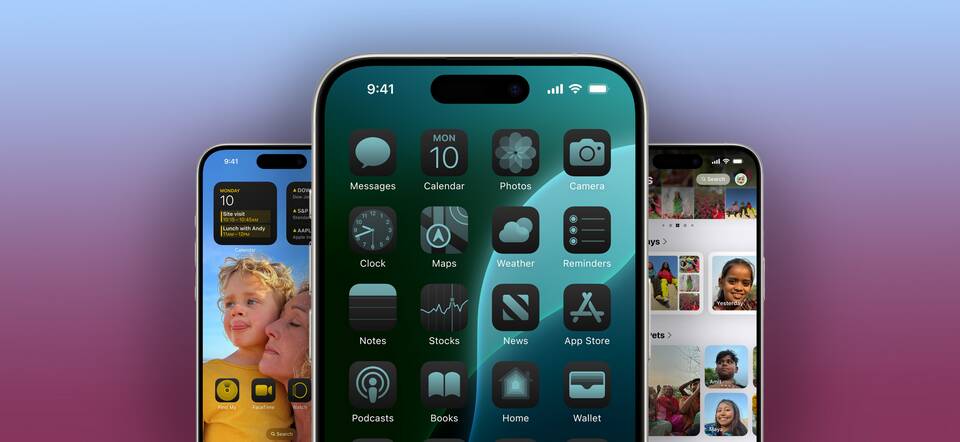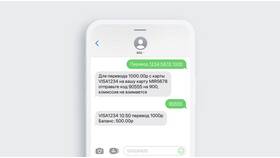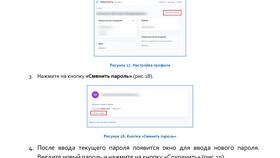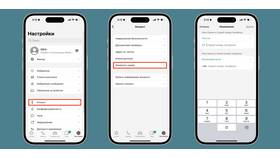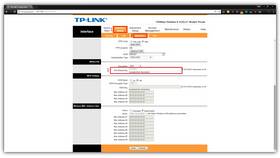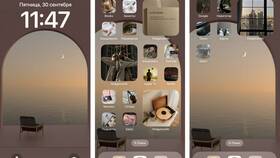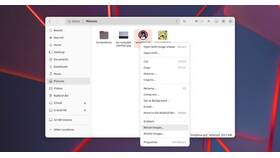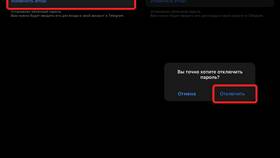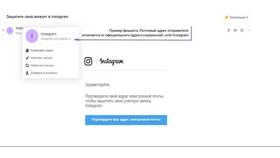Изменение иконок приложений позволяет персонализировать внешний вид домашнего экрана iPhone. Рассмотрим несколько способов замены стандартных значков.
Содержание
Использование ярлыков (Shortcuts)
Пошаговая инструкция
- Откройте приложение "Ярлыки" (Shortcuts)
- Нажмите "+" в правом верхнем углу
- Выберите "Добавить действие"
- Введите "Открыть приложение" и выберите нужное
- Нажмите на три точки вверху справа
- Выберите "Добавить на экран Домой"
- Загрузите новую иконку и задайте имя
- Нажмите "Добавить"
Особенности метода
| Преимущество | Недостаток |
| Не требует джейлбрейка | При открытии появляется уведомление от Shortcuts |
| Поддержка iOS 14 и новее | Нельзя заменить оригинальную иконку |
Требования к изображениям
- Формат: PNG с прозрачным фоном
- Разрешение: не менее 180x180 пикселей
- Соотношение сторон: 1:1
- Размер файла: оптимально до 500 КБ
Альтернативные способы
| Метод | Описание |
| Использование темы | Приложения в App Store для комплексного изменения иконок |
| Веб-иконки | Добавление сайта на домашний экран с кастомной иконкой |
Удаление старых иконок
- Нажмите и удерживайте ярлык
- Выберите "Удалить ярлык"
- Подтвердите удаление
- Оригинальное приложение останется в App Library
Советы по оформлению
- Используйте единый стиль для всех иконок
- Подбирайте цветовую гамму под обои
- Создавайте папки с одинаковыми тематическими иконками
- Регулярно обновляйте набор иконок
Изменение иконок приложений позволяет создать уникальный дизайн домашнего экрана без необходимости модификации системы.